Saisie de coordonnées
This feature is currently not available for the iOS version of the OsmAnd app.
Aperçu
La saisie de coordonnées est un outil simple et facile à utiliser pour créer des points de passage en spécifiant leur position géographique. Cette fonction peut être utile pour naviguer vers certains lieux que vous ne connaissez que par leurs coordonnées : les points ajoutés peuvent être enregistrés sous forme de trace GPX et utilisés ultérieurement pour la navigation GPX ou la navigation par marqueurs.
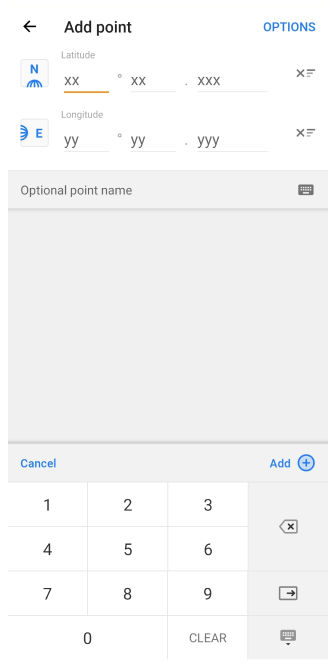
Comment utiliser
Vous pouvez créer des points de passage à partir du menu Marqueurs de carte ou de Mes lieux (voir les captures d'écran). Veuillez suivre ces chemins pour accéder à l'option de saisie de coordonnées :
- Menu → Favoris → Traces → bouton Terre en bas de l'écran
- Menu → Marques → Plus → Saisir des coordonnées
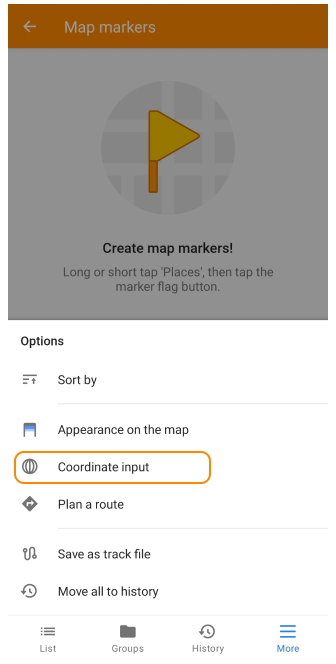
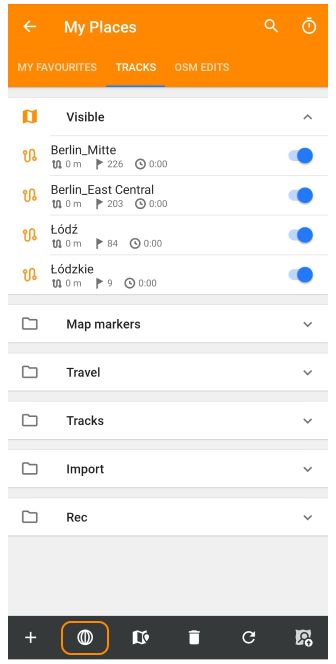
Après avoir ouvert l'écran de saisie de coordonnées :
- Assurez-vous que les unités de mesure correctes sont utilisées. Si ce n'est pas le cas, modifiez le format des coordonnées dans le menu Options.
- Entrez les coordonnées du point à l'aide du modèle. Après avoir appuyé sur le bouton Ajouter, votre point sera ajouté à la liste des points. Si nécessaire, vous pouvez saisir des points supplémentaires.
- Enregistrez votre ou vos points sous forme de Trace à l'aide du menu Options ou du bouton ← (Retour).
Options
À l'aide du menu Options, vous pouvez enregistrer le(s) point(s) ajouté(s) sous forme de trace, activer des options de saisie avancées (clavier système et longitude à deux chiffres), ou modifier le format des coordonnées.
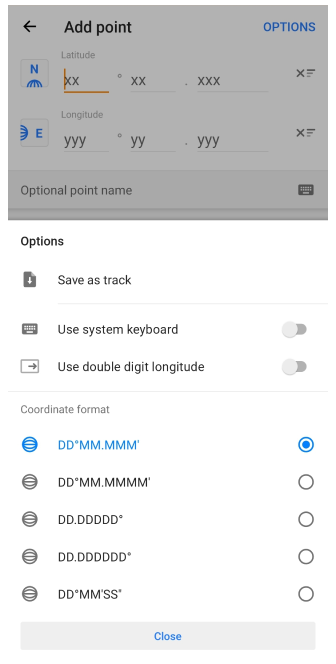
- Enregistrer comme trace - ouvre une boîte de dialogue qui vous permet d'enregistrer le ou les points créés sous forme de trace GPX. Vous pouvez modifier le nom de la trace ou le laisser par défaut.
- Utiliser le clavier système - vous permet d'utiliser le clavier système Android pour saisir les coordonnées.
- Utiliser une longitude à 2 chiffres - permet de saisir les données de longitude avec seulement deux chiffres. Cela peut être utile pour les longitudes de 0° à 99° (par exemple, en Europe).
- Format des coordonnées - permet de modifier le format des coordonnées pour la saisie.
Format des coordonnées
Lorsque vous saisissez des coordonnées, il est important de vous assurer que les unités de mesure appropriées sont utilisées. Nous prenons en charge les degrés décimaux (DD), les degrés et minutes, ou les degrés, minutes et secondes (DMS).
| Format des coordonnées | Exemple |
|---|---|
| DD.DDDDD° | 23.48125° |
| DD.DDDDDD° | 23.481251° |
| DD°MM.MMM′ | 23°27.215′ |
| DD°MM.MMMM′ | 23°27.2152′ |
| DD°MM′SS″ | 23°27′30″ |
Ajouter un point
Après avoir sélectionné les unités correctes, vous êtes prêt à saisir les coordonnées des futurs points de passage. L'écran de saisie de coordonnées se compose des éléments suivants :
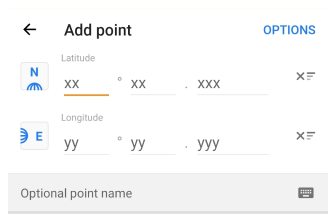
- Options. Ouvre le menu Options (décrit ci-dessus).
- Latitude / Longitude. Il est utilisé pour saisir des données dans le format sélectionné (D - degrés, M - minutes, S - secondes). Vous pouvez modifier le format des coordonnées dans le menu Options.
- Boutons demi-globe Latitude et Longitude. Vous permettent de changer les côtés de l'horizon : Sud - Nord et Ouest - Est.
- Champ Nom du point. Vous pouvez laisser le nom par défaut ou en créer un.
- Bouton X. Efface le champ de saisie de la ligne correspondante.
Clavier abrégé
Pour saisir des données, vous pouvez utiliser le clavier abrégé (par défaut) ou le clavier système (Android). Pour modifier la méthode de saisie, allez dans le menu Options. Après avoir saisi la latitude et la longitude, vous pouvez ajouter le point �à la liste à l'aide du bouton +Ajouter.
- Le bouton Ajouter permet d'enregistrer un point dans la liste des points.
- Le bouton Effacer réinitialise toutes les données saisies.
- 9032; vous permet de passer à la valeur suivante.
- Les boutons du clavier permettent de saisir des données, de les supprimer, de passer à la valeur de coordonnée suivante, de masquer le clavier.
Liste des points
Affiche les points déjà créés : nom, distance et direction vers ce point.
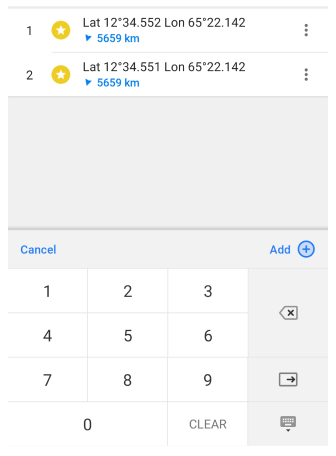
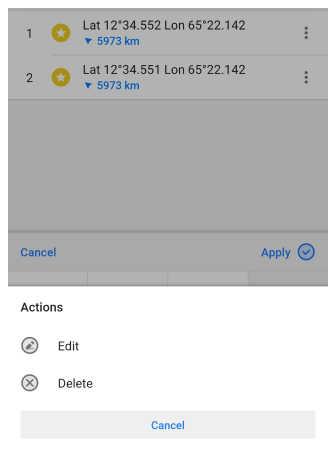
Le bouton ⁝ ouvre un menu d'actions pour modifier ou supprimer le point sélectionné. Lorsque vous appuyez sur un point, il devient possible de modifier ses coordonnées. Appuyez sur le bouton Appliquer pour enregistrer les modifications.
Enregistrer comme trace
Pour enregistrer vos points sous forme de trace, appuyez sur le bouton Retour (←) ou utilisez le menu Options.
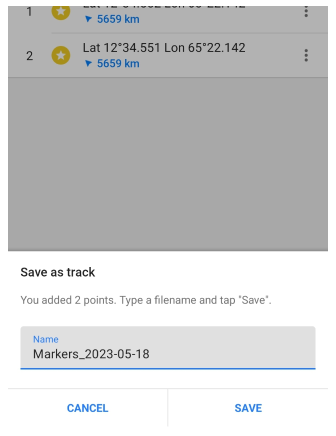
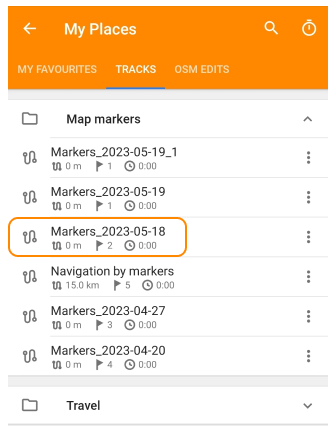
Dans le menu contextuel, vous pouvez saisir votre propre nom de trace ou l'enregistrer par défaut. Appuyez sur Enregistrer pour enregistrer les points ajoutés sous forme de nouvelle trace. Vous trouverez votre trace dans le menu Mes lieux (Menu → Favoris → Traces → Marques).